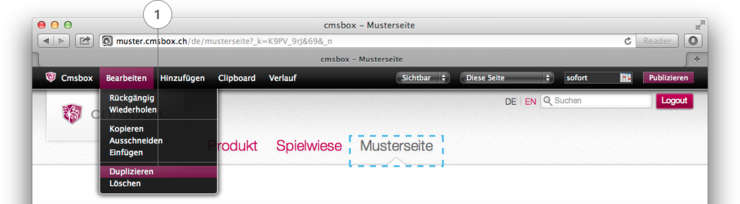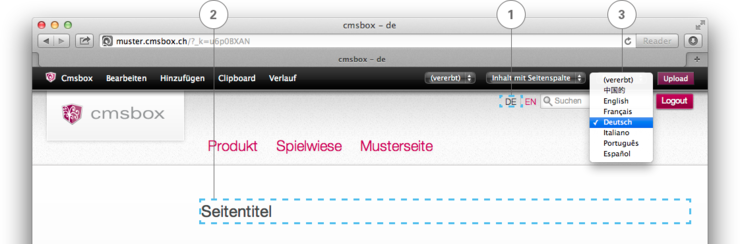Inhalt oder Seiten duplizieren
Damit Sie Inhalt (oder ganze Seiten) nicht mehrfach erfassen müssen, können Sie mit dem Befehl «Bearbeiten» «Duplizieren» (1) eine Kopie des markierten Elementes erstellen und via «Drag & Drop» an der gewünschten Stelle positionieren.
Wie Sie eine Seite einrichten finden Sie unter «Seite / Unterseite».
Sprachnavigation duplizieren
Für die Veröffentlichung Ihrer Webseite in weiteren Sprachen markieren Sie den Navigationspunkt der bestehenden Sprache (z.B. «DE» oder «Deutsch»). Via «Bearbeiten» «Duplizieren» erstellen Sie eine Kopie der gesamten bestehenden Navigation. Sie können nun den neuen übergeordneten Sprachmenüpunkt neu beschriften (z.B. «EN» oder «English») und mit dem Übersetzen der Inhalte beginnen.
Hinweis: Die Sprachnavigation ist ein zusätzliches Modul und nicht im Basispaket inbegriffen. Eine vorhandene Menüstruktur in einer bestehenden Sprache kann deshalb nur dupliziert werden, wenn für Ihre Webseite das Modul «Sprachnavigation» bestellt wurde.
Sprache einstellen
Vergessen Sie nicht nach dem «Duplizieren» der Seite die gewünschte Sprache der Seite anzuwählen, damit der fremdsprachige Browser (und damit der Besucher der Webseite) auf die richtige Seite geleitet wird.
Und so geht's: Markieren Sie den anzupassenden Sprachnavigationspunkt (1). Sie befinden sich nun im Navigationsbaum der zusätzlichen Sprache. Markieren Sie dann den Seitentitel (2). Anschliessend müssen Sie nur noch oben rechts in der Menüleiste die entsprechende Sprache anwählen (3) und – wichtig – die Seite «publizieren».
Hinweis: Die Sprache muss auf der Sprachnavigationsebene eingestellt werden und kann innerhalb der selben Sprache (auf Unterseiten) nicht mehr gewechselt werden.